Report sulle licenze di Microsoft Teams per la protezione delle informazioni
Il report sulla licenza per la protezione delle informazioni di Teams fornisce informazioni dettagliate sull'utilizzo delle API Microsoft Graph con requisiti di licenza e pagamento. Questo report evidenzia tutte le app che usano queste API in model=A. Non mostra l'utilizzo quando le API vengono usate in modalità model=B o di valutazione.
Visualizzare il report sulla licenza per la protezione delle informazioni
Per apportare queste modifiche, è necessario essere un amministratore del servizio Teams. Vedere Usare i ruoli di amministratore di Teams per gestire Teams per informazioni su come ottenere ruoli e autorizzazioni di amministratore.
Nel riquadro di spostamento sinistro dell'interfaccia di amministrazione di Microsoft Teams selezionare Analisi & report>utilizzo. Nella scheda Visualizza report, in Report, selezionare Information Protection Licenza.
In Intervallo di date selezionare un intervallo.
In App seleziona un'app e quindi esegui report.

Per ogni categoria, possono essere visualizzate le metriche sugli utenti con licenza, gli utenti senza licenza, la capacità di seeding e la capacità utilizzata.
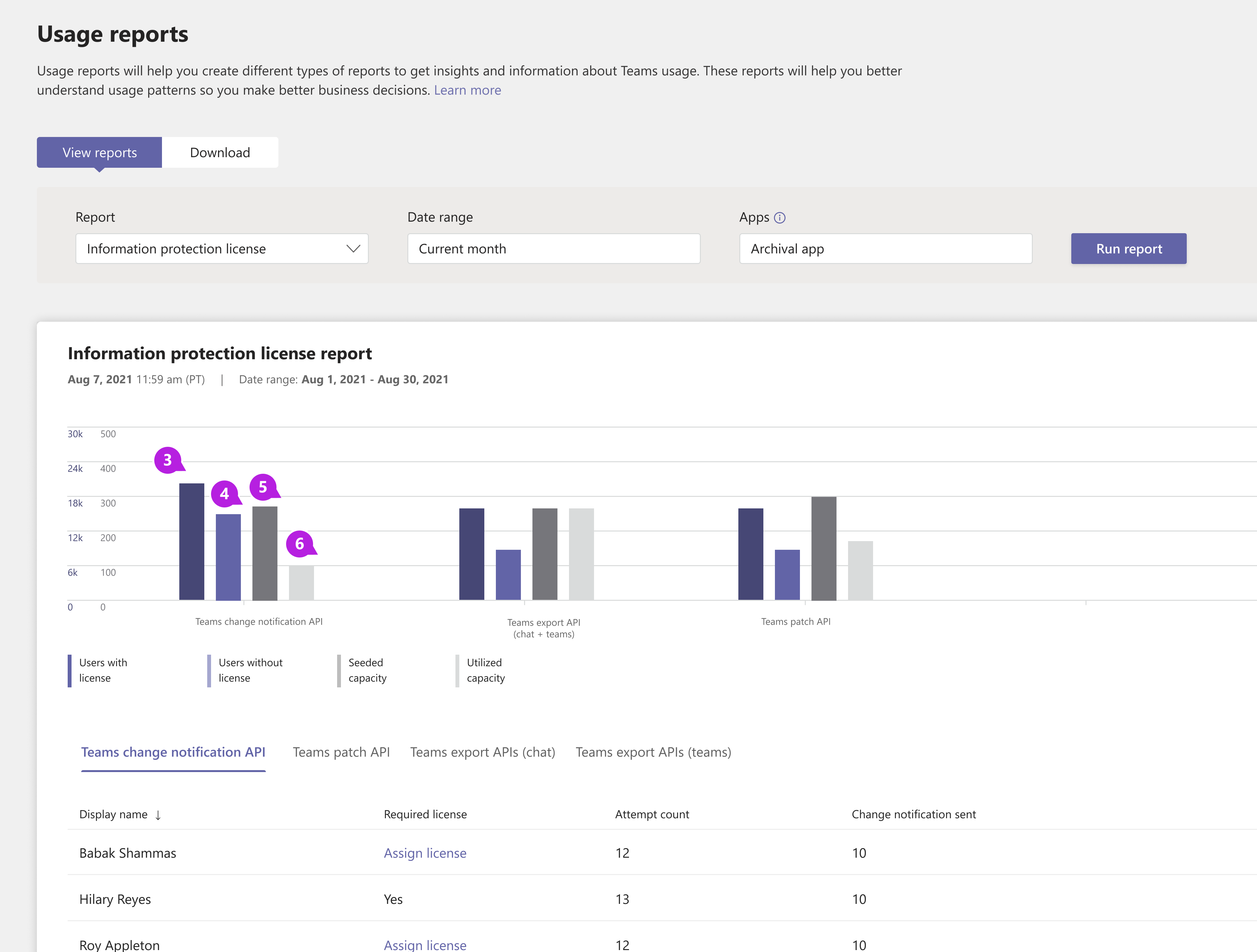
I dati possono essere esportati facendo clic sul pulsante Esporta. È possibile cambiare i dati della tabella facendo clic sulle schede per l'API di notifica modifica di Teams, l'API patch di Teams, le API di esportazione di Teams (chat) e le API di esportazione (team) di Teams.
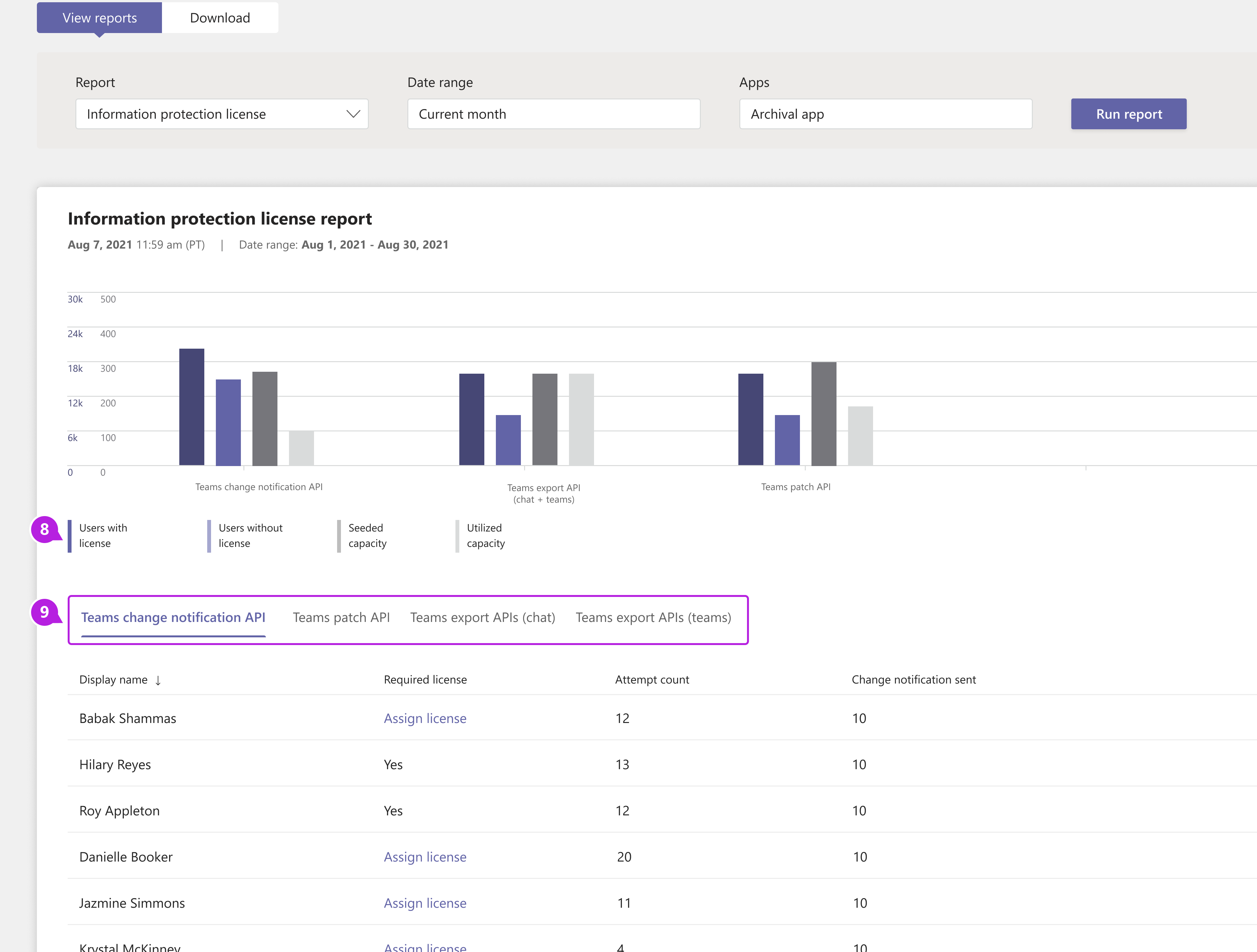
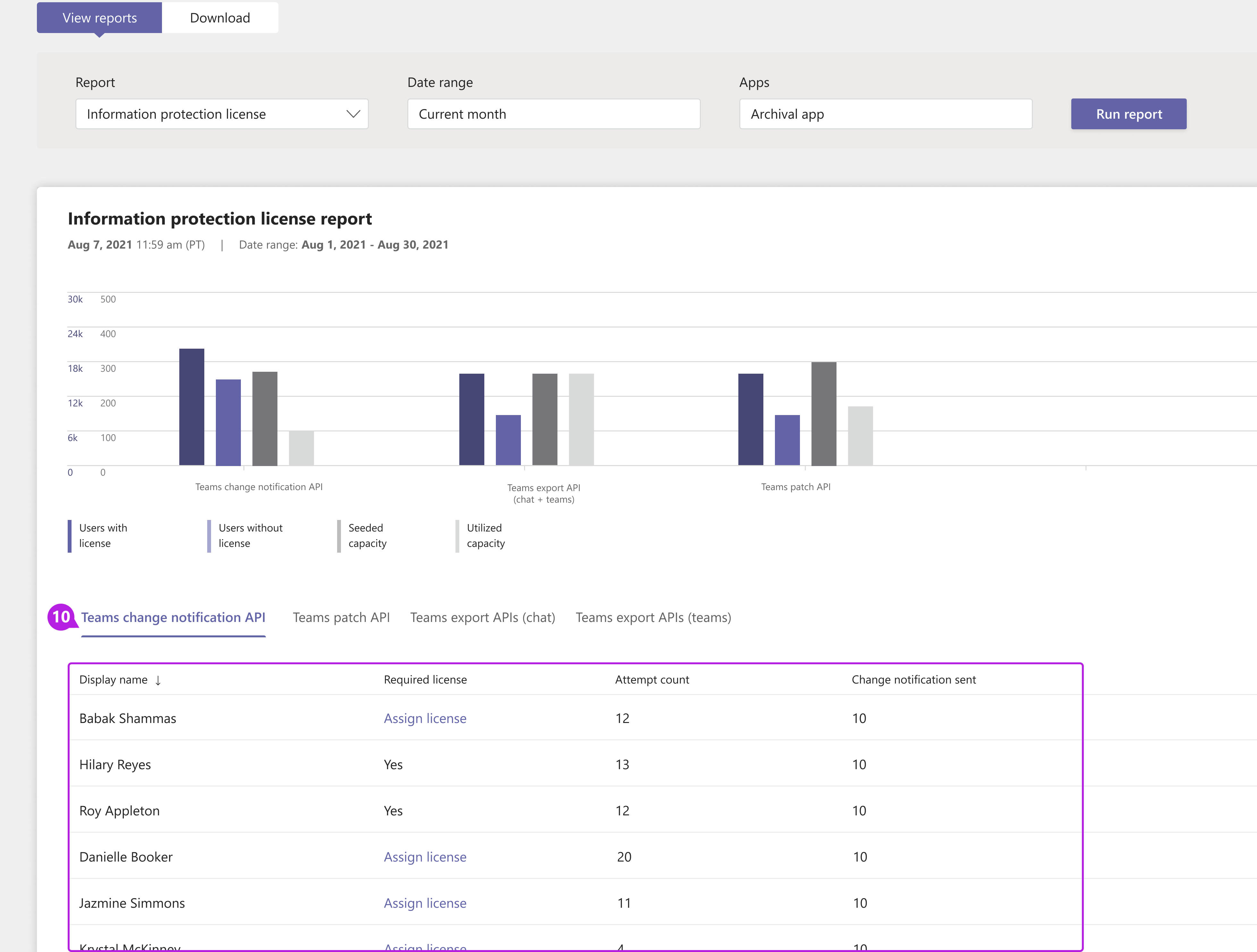
Interpretare il report
| Callout | Descrizione |
|---|---|
| 1 | Il report sulla licenza per la protezione delle informazioni può essere visualizzato per le tendenze degli ultimi tre mesi. |
| 2 | Il nome dell'app visualizzerà un elenco di tutte le app che hanno usato Microsoft API Graph che ha requisiti di licenza e pagamento durante il periodo di tempo selezionato. |
| 3 | Numero di utenti con licenze valide. |
| 4 | Numero di utenti che non hanno una licenza valida. |
| 5 | Volume totale chiamate API consentito a un'app oltre la quale una commissione di consumo per chiamata API verrà addebitata all'app. |
| 6 | Volume totale chiamate API utilizzato dall'app per l'intervallo di date specificato. |
| 7 | Esportare il report in un file CSV per l'analisi offline. Selezionare Esporta in Excel e quindi la scheda Download . Selezionare Scarica per scaricare il report quando è pronto. Questa esportazione esporterà solo la scheda attualmente selezionata. |
| 8 | Selezionare un'etichetta specifica per visualizzarla o nasconderla in un grafico. |
| 9 | Ogni scheda mostra l'uso di un particolare set di API, vale a dire la notifica delle modifiche, l'API di esportazione e l'API di aggiornamento dei messaggi. Seleziona una scheda per visualizzare i dettagli di utilizzo dell'API. |
| 10 | Modificare l'utilizzo dell'API di notifica |
| 11 | Patch API |
| 12 | Utilizzo DELL'API di esportazione chat |
| 13 | Utilizzo API esportazione team |
Rendere anonimi i dati specifici dell'utente
Per rendere anonimi i dati nel report attività utente di Teams, è necessario essere un amministratore globale. Le informazioni identificabili, ad esempio il nome visualizzato, la posta elettronica e l'ID Microsoft Entra, verranno nascoste nei report e nelle relative esportazioni.
Nella interfaccia di amministrazione di Microsoft 365 passare a Impostazioni>impostazioni organizzazione e nella scheda Servizi scegliere Report.
Selezionare Report e quindi scegliere Visualizza identificatori anonimi. Questa impostazione viene applicata sia ai report di utilizzo nel interfaccia di amministrazione di Microsoft 365 che all'interfaccia di amministrazione di Teams.
Selezionare Salva modifiche.
Commenti e suggerimenti
Presto disponibile: Nel corso del 2024 verranno gradualmente disattivati i problemi di GitHub come meccanismo di feedback per il contenuto e ciò verrà sostituito con un nuovo sistema di feedback. Per altre informazioni, vedere https://aka.ms/ContentUserFeedback.
Invia e visualizza il feedback per